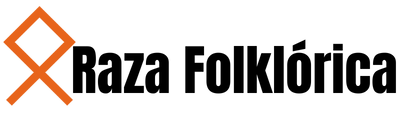En la era digital, la eficiencia en el trabajo se ha vuelto fundamental, y una herramienta valiosa para lograrlo se encuentra justo frente a nosotros: el teclado de nuestra computadora.

Más allá de ser simplemente una interfaz de entrada, el teclado es un conjunto de accesos directos que pueden potenciar significativamente nuestra productividad.
En esta exploración de atajos de teclado poco conocidos, descubriremos cómo estas combinaciones de teclas pueden ser aliados poderosos, acelerando tareas comunes y facilitando la navegación en el vasto mundo de la informática.
¡Prepárate para optimizar tu flujo de trabajo y descubrir nuevas formas de agilizar tus actividades diarias!
Atajos en el teclado para más productividad
A modo de ilustración, resulta mucho más eficiente seleccionar un texto completo presionando Ctrl + E, seguido de Ctrl + C para copiar el texto.
Luego, al usar Alt + TAB, puedes cambiar a la ventana de Microsoft Word que está abierta y finalmente, al presionar Ctrl + V, puedes pegar el texto copiado en el documento.
Lógicamente, esto requiere de una buena memoria en acción de nuestra parte. Un dato interesante también es el siguiente:
En la mayoría de los idiomas y sistemas operativos, por ejemplo, marcar todo el texto se realiza mediante Ctrl + A. Para poner el texto en negrita, simplemente presiona ‘Ctrl + B.
A continuación veremos las combinaciones necesarias, pero todo depende que tan amplio es nuestro idioma del sistema operativo y de Word:
Trabajos por computadora:
Ctrl + E – Seleccionar todo
Ctrl + N – Negrita
Ctrl + C – Copiar
Ctrl + D – Rellenar
Ctrl + B – Buscar
Ctrl + G – Guardar
Ctrl + L – Reemplazar
Ctrl + K – Italic
Ctrl + U – Nuevo libro de trabajo
Ctrl + A – Abrir
Ctrl + P – Imprimir
Ctrl + R – Nada bien
Ctrl + S – Subrayado
Ctrl + V – Pegar
Ctrl W – Cerrar
Ctrl + X – Cortar
Ctrl + Y – Repetir
Ctrl + Z – Deshacer
———————–
Funciones rápidas:
F1 – Ayuda
F2 – Edición
F3 – Pegar el nombre
F4 – Repite la última acción.
F4 – Al ingresar una fórmula, cambie entre referencias absolutas / relativas
F5 – Ir a
F6 – Panel siguiente
F7 – Corrector ortográfico
F8 – Ampliación del modo.
F9 – Recalcular todos los libros
F10 – Activar la barra de menú
F11 – Nueva gráfica
F12 – Guardar como
————————
Ctrl +: – Insertar la hora actual
Ctrl +; – Insertar la fecha actual.
Ctrl + «- Copia el valor de la celda arriba
Ctrl + ‘- Copia la fórmula de la celda de arriba
————————-
Combinaciones:
Cambio – Ajuste de compensación para funciones adicionales en el menú de Excel
Shift + F1 – ¿Qué es?
Shift + F2 – Editar comentario de celda
Shift + F3 – Pegar la función en la fórmula
Shift + F4 – Buscar siguiente
Mayús + F5 – Buscar
Mayús + F6 – Panel anterior
Mayús + F8 – Añadir a la selección
Shift + F9 – Calcular la hoja de cálculo activa
Shift + F10 – Visualización del menú emergente
Shift + F11 – Nueva hoja de cálculo
Mayús + F12 – Guardar
—————————
Ctrl + F3 – Establecer nombre
Ctrl + F4 – Cerrar
Ctrl + F5 – XL, tamaño de la ventana de restauración
Ctrl + F6 – Ventana del siguiente libro de trabajo
Shift + Ctrl + F6 – Ventana del libro de trabajo anterior
Ctrl + F7 – Mover ventana
Ctrl + F8 – Cambiar tamaño de ventana
Ctrl + F9 – Minimizar el libro de trabajo
Ctrl + F10 – Maximizar o restaurar ventana
Ctrl + F11 – Insertar 4.0 hoja de macros
Ctrl + F1 – Abrir archivo
Alt + F1 – Insertar un gráfico
Alt + F2 – Guardar como
Alt + F4 – Salida
Alt + F8 – Cuadro de diálogo macro
Alt + F11 – Editor de Visual Basic
Alt + 64 – @
—————————-
También te recomendamos: Truco para limpiar el teclado: nunca mas suciedad y polvo
CTRL + Esc. Puedes regresar rápidamente a la pantalla de inicio. Y aquí no ha pasado nada.
Ctrl + Shift + F3 – Crear un nombre usando los nombres de las etiquetas de fila y columna
Ctrl + Shift + F6 – Ventana anterior
Ctrl + Shift + F12 – Impresión
Alt + Shift + F1 – Nueva hoja de cálculo
Alt + Shift + F2 – Guardar
Alt + = – AutoSum
Ctrl + `- Cambiar valor / visualización de la fórmula
Ctrl + Shift + A – Insertar los nombres de los argumentos en la fórmula
Alt + flecha abajo – lista de vista automática
Alt + ‘- Formato de diálogo de estilo
—————————-
Ctrl + Shift + ~ – Formato general
Ctrl + Shift +! – Formato de coma
Ctrl + Shift + @ – Formato de hora
Ctrl + Shift + # – Formato de fecha
Ctrl + Shift + $ – Formato de moneda
Ctrl + Shift +% – Formato de porcentaje
Ctrl + Shift + ^ – Formato exponencial
Ctrl + Shift + & – Coloque el borde del contorno alrededor de las celdas seleccionadas
Ctrl + Shift + _ – Eliminar el borde del contorno
Ctrl + Shift + * – Seleccione la región actual
Ctrl ++ – Insertar
Ctrl + – – Eliminar
Ctrl + 1 – Formato del diálogo de celda
Ctrl + 2 – Negrita
Ctrl + 3 – cursiva
Ctrl + 4 – Subrayado
Ctrl + 5 – Tachado
Ctrl + 6 – Mostrar / Ocultar objetos
Ctrl + 7 – Mostrar / Ocultar barra de herramientas estándar
Ctrl + 8 – Alternar símbolos de esquema
Ctrl + 9 – Ocultar líneas
Ctrl + 0 – Ocultar columnas
Ctrl + Shift + (- Mostrar líneas
Ctrl + Shift +) – Mostrar columnas
——————————
Alt o F10 – Activar el menú
Ctrl + Tab – En la barra de herramientas: Siguiente barra de herramientas
Shift + Ctrl + Tab – En la barra de herramientas: Barra de herramientas anterior
Ctrl + Tab – En un libro: activa el siguiente libro
Mayús + Ctrl + Tab – En una c arpeta: activar la carpeta anterior
Ficha – Siguiente herramienta
Mayús + Tabulador – Herramienta anterior
Entrar – Hacer el pedido
Mayús + Ctrl + F – Lista desplegable de fuentes
Mayús + Ctrl + F + F – Formato de cuadro de diálogo de celdas Fuente de pestaña
Mayús + Ctrl + P – Lista desplegable de tamaño de punto.
Recordemos, que la productividad y agilidad de nuestro trabajo depende del conocimiento amplio que tengamos de este idioma.